|
|
| Les résultats de la recherche : conseils pratiques |
précédent  |
|  suivant suivant |
2. Sauvegardez vos résultats de recherche
Une fois la recherche effectuée
et aboutie, vous serez sans doute soucieux de préserver votre acquis.
Pour ce faire, vous pourrez procéder de trois façons :
- ajouter la page de résultats à vos favoris,
- copier tout ou partie de la page dans un document texte,
- enregistrer la page de résultats directement depuis
votre navigateur
sous forme de texte ou de fichier HTML.
Sauvegarder l'URL de la page de résultats en l'ajoutant à vos sites
favoris
Dans votre navigateur Explorer, cliquez sur l'option
"Favoris" dans le menu, puis sur "Ajouter aux
Favoris". Vous pourrez dès lors accéder directement
à cette page de résultats, via ce raccourci, sans
avoir à refaire cette recherche dans le moteur AltaVista.
Pour effectuer cette même opération dans Netscape
Communicator, cliquez sur l'option "Communicator",
puis sur "Signets" et enfin sur "Ajouter aux signets"
("Bookmark"
et "Add to Bookmark" dans la version anglaise).
Copier le contenu de la page de résultats dans un document texte
Effectuez un copier-coller du contenu de la
page de résultats AltaVista dans un document issu
d'un éditeur texte quelconque (Microsoft Word, Windows
Notepad, Simple Text sous Mac etc.). Pour cela, sélectionnez
la partie de la page à copier en la surlignant à l'aide
de la souris, copier la (Ctrl+C ou pomme+C sur Mac
; ou "Edition", "Copier" dans le menu). Collez ensuite
ce contenu dans le document texte (Ctrl+V ou pomme+V
sur Mac ; ou "Edition", "Coller" dans le Menu).
Enregistrer la page entière sous format texte ou HTML
Une fois la page de résultats obtenue, cliquez sur
l'option "Fichier" dans la barre de menu de votre
navigateur et faîtes "Enregistrer sous". Là
vous pouvez choisir un format HTML
ou texte. Les fichiers HTML s'ouvriront obligatoirement
avec un navigateur ou un éditeur HTML, tandis que
les fichiers texte pourront s'ouvrir avec un éditeur
de texte comme Word ou Notepad.
|
|
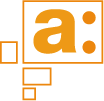 |
|
|